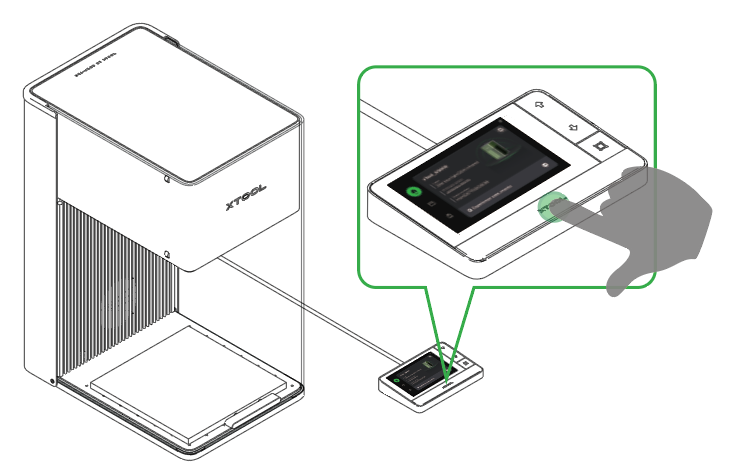提示: 操作前,請先連接 xTool F1 Ultra 與 XCS。詳細操作,請查看:連接 xTool F1 Ultra 與 XCS。
¶ 創建一個新項目
在 XCS 首頁右上角,點擊“+ 添加新項目”>“創建項目”。
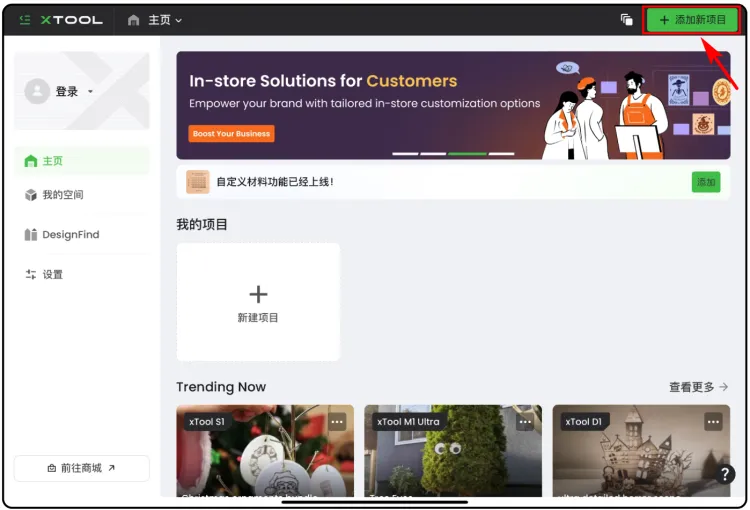

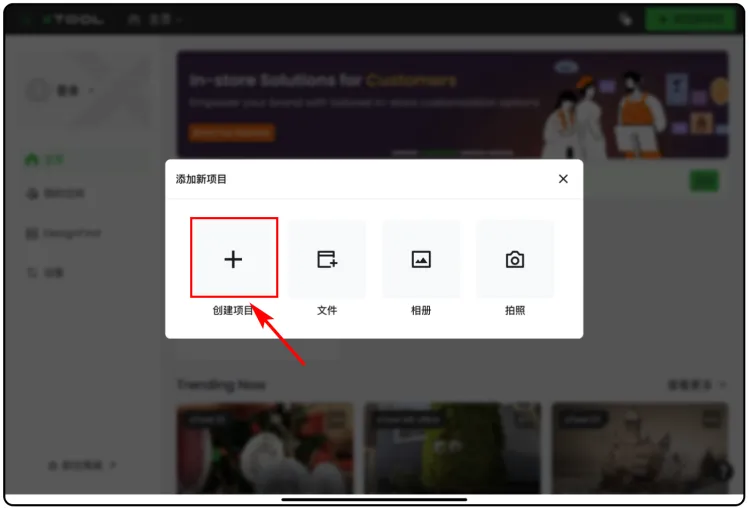
¶ 選擇加工模式和材料名稱
(1)在 XCS 界面右側,選擇一個加工模式。此處我們以“平面加工”為例。
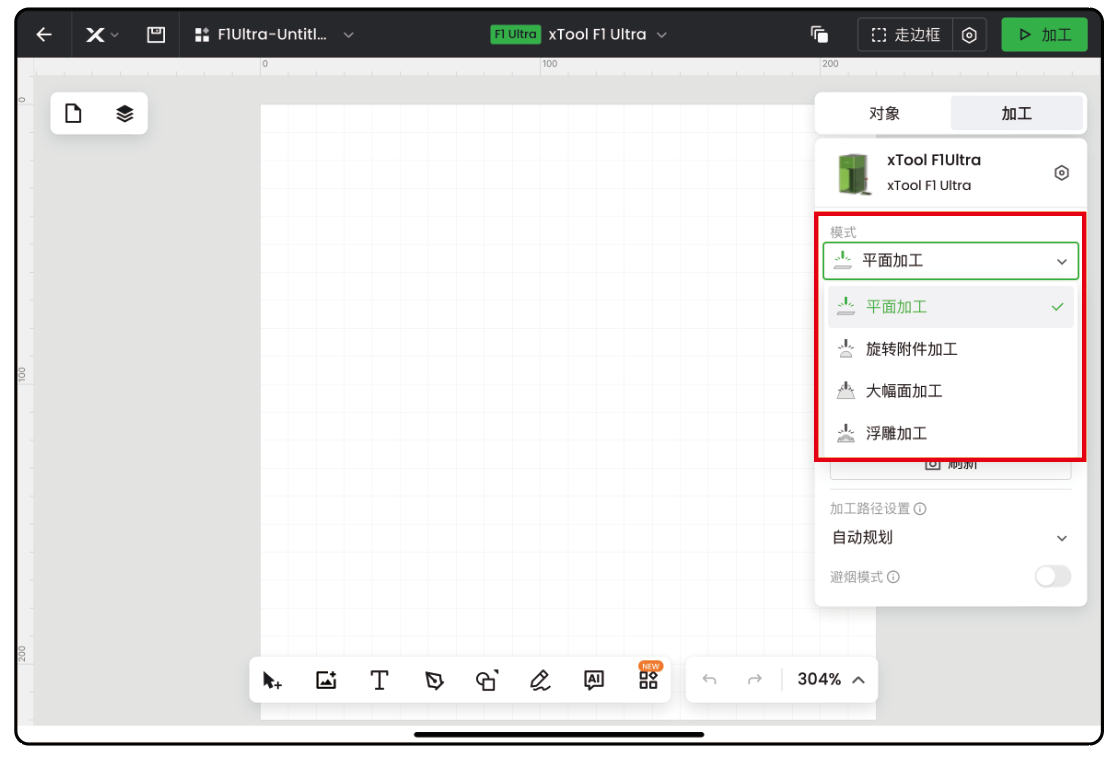
(2)點擊“自定義材料”,在“官方耗材”或“自定義耗材”頁籤選擇你使用的材料,點擊“確認”。
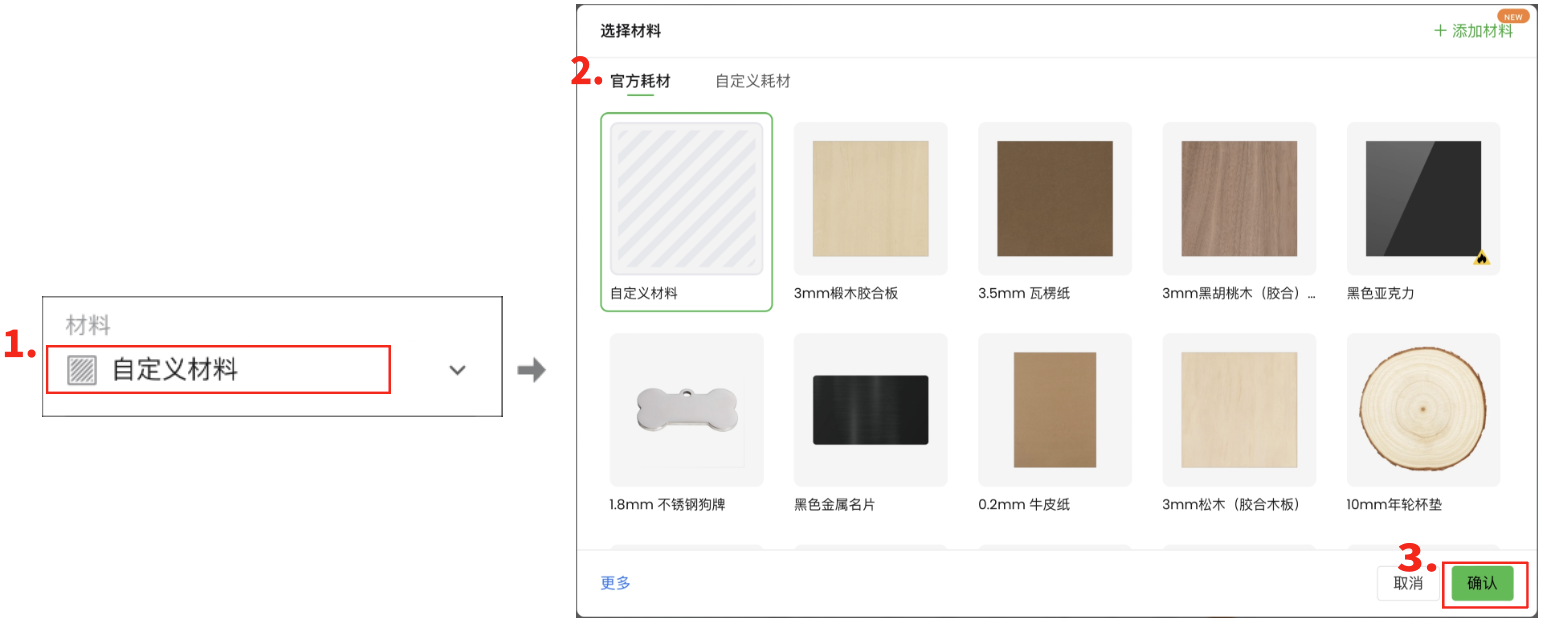
提示:
- 點擊“更多”進入 xTool 耗材參數庫可查找更多材料。
- 使用材料列表或耗材庫中的材料,軟件將根據材料類型自動設置加工參數。軟件自動生成的參數對 xTool 官方材料應用效果最佳,你可以根據需要對參數進行調整。
- 如未找到對應的材料名稱,可選擇“自定義材料”。若選擇“自定義材料”,需手動設置加工參數。
- “自定義耗材”頁籤展示用戶自主添加的加工材料,可點擊“+添加材料”進行添加。具體操作步驟請參考添加自定義材料。
¶ 放置材料,激光對焦
(1)打開防護罩,將材料平整放置於底板上,使設備投射的藍色光斑落於材料表面。
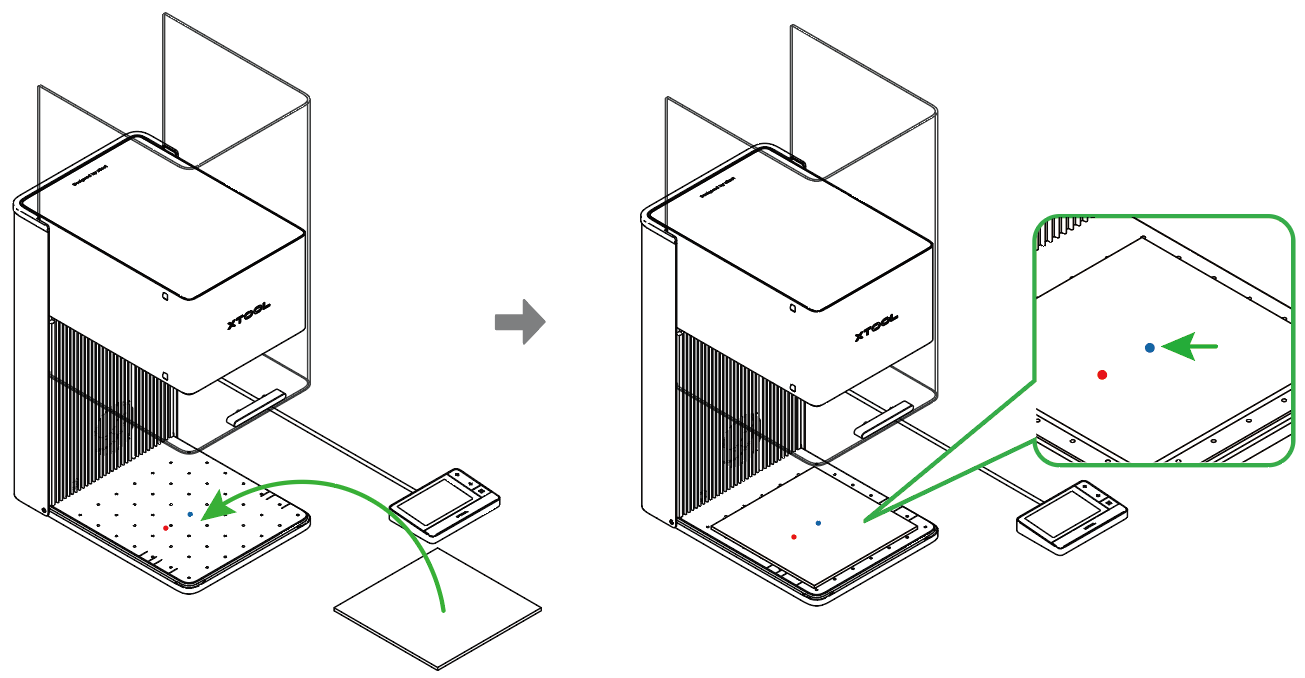
注意:
- 如需切割材料,建議先在底板上放置刀條板,使刀條板的稜條朝向排煙口方向。這樣,可以減輕材料背部燻黃,並保護底板。
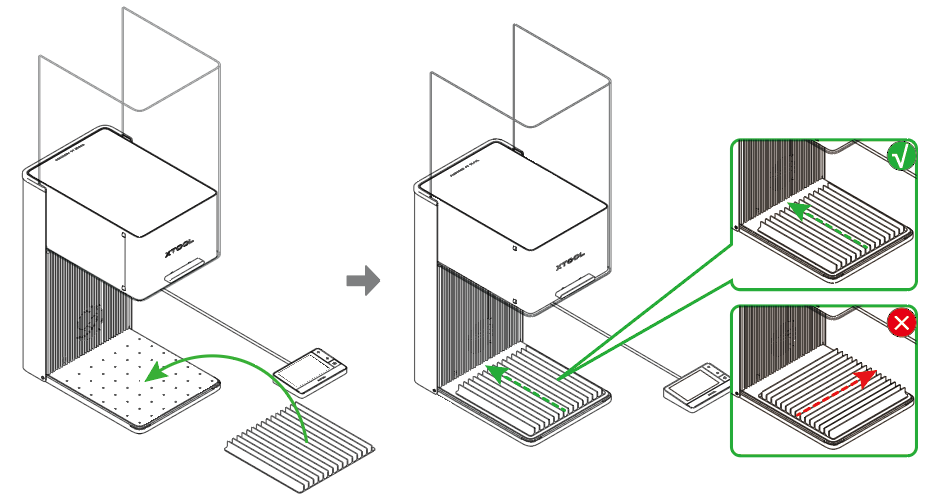
- 如加工材料較輕,建議使用膠帶或雙面膠等工具固定材料,以免材料受排氣扇的氣流影響而發生移動。
(2)按住觸屏控制器上的激光器升/降按鈕,使激光器上升或下降,直至紅色和藍色指示光斑重合,完成對焦。
提示: 藍色光斑固定不動。若激光器上升,則紅色光斑向左移動;若激光器下降,則紅色光斑向右移動。
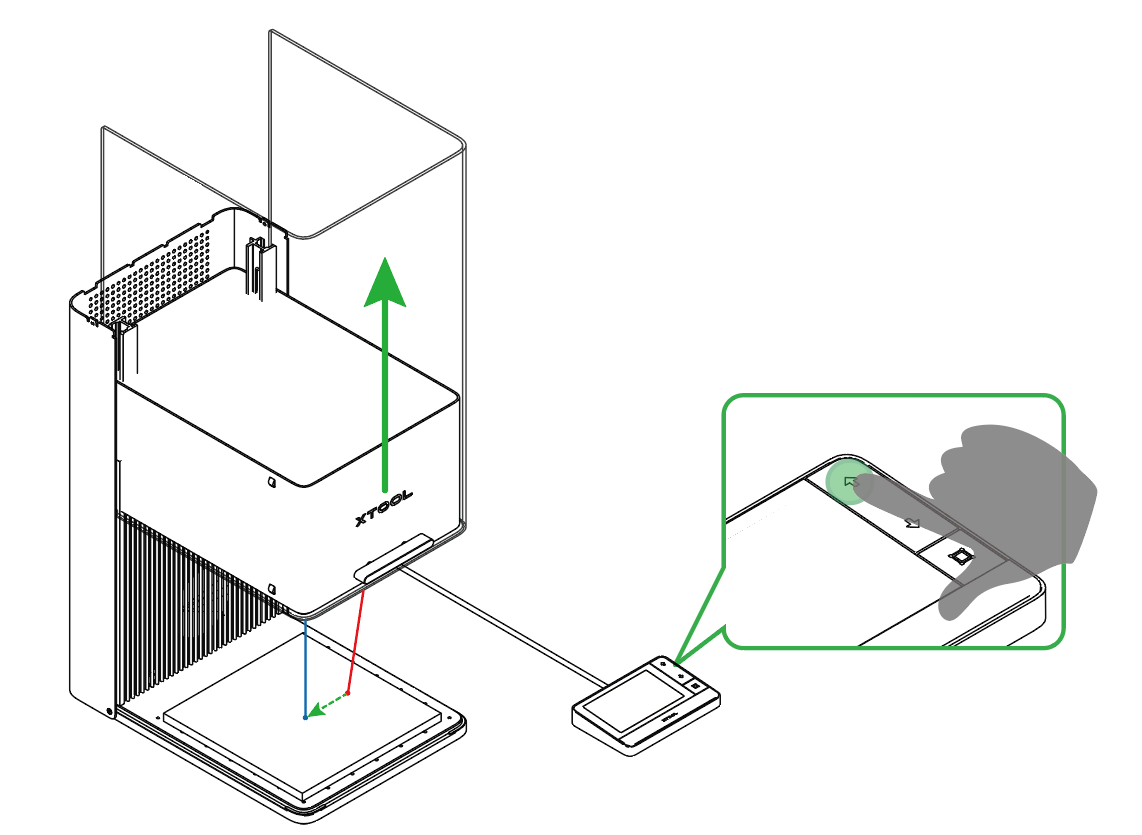
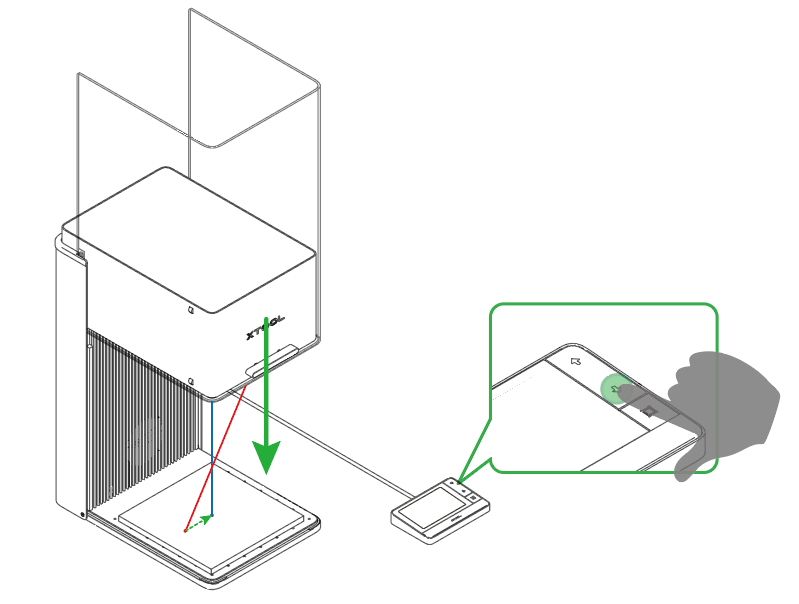
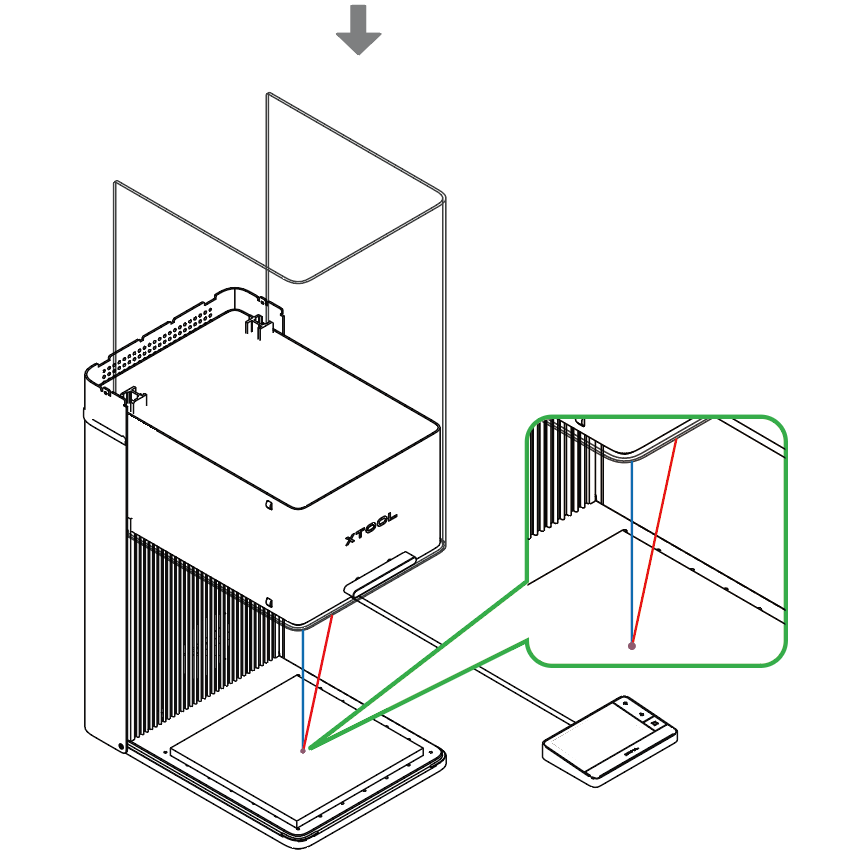
在 XCS 界面右側,可查看手動對焦測出的材料厚度。

提示: xTool F1 Ultra 支持自動對焦和手動對焦,此處以手動對焦為例。更多對焦操作,請查看:激光對焦。
¶ 拍攝背景,設計加工圖案
(1)在 XCS 右側,點擊拍照定位下的“刷新”按鈕,拍攝加工區域的圖片。
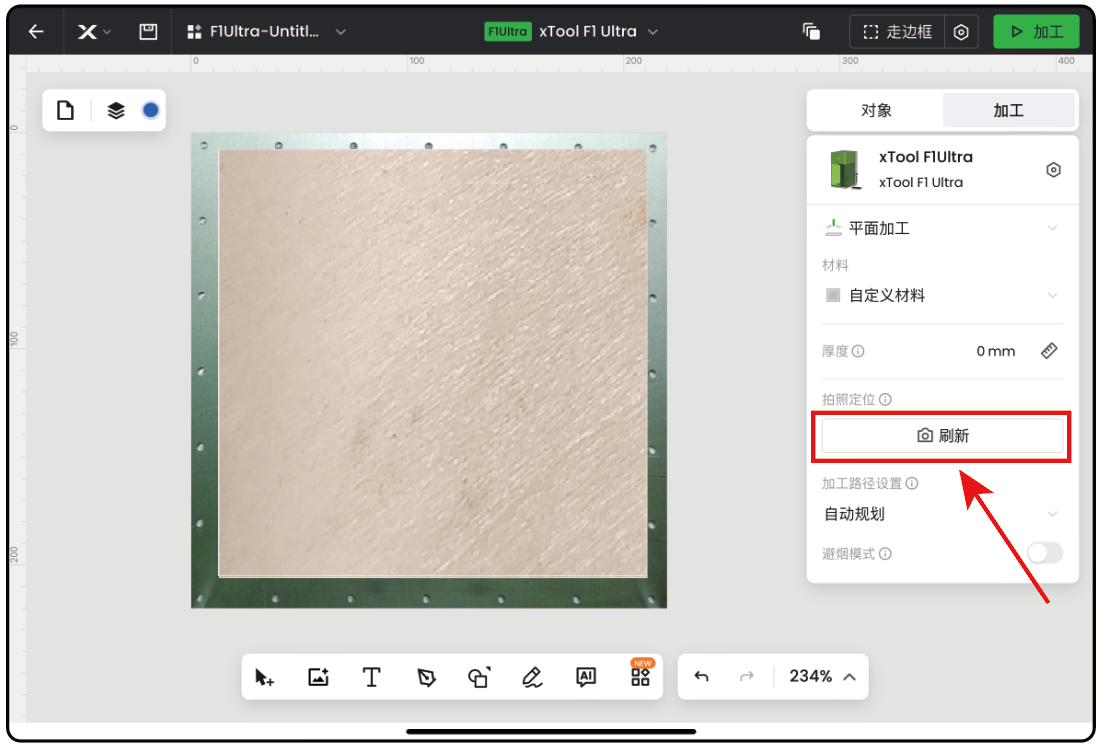
提示: 拍攝的照片用於作為畫布背景,幫助你確定加工對象的擺放位置。
(2)使用畫布下方的工具,在畫布中創建對象。
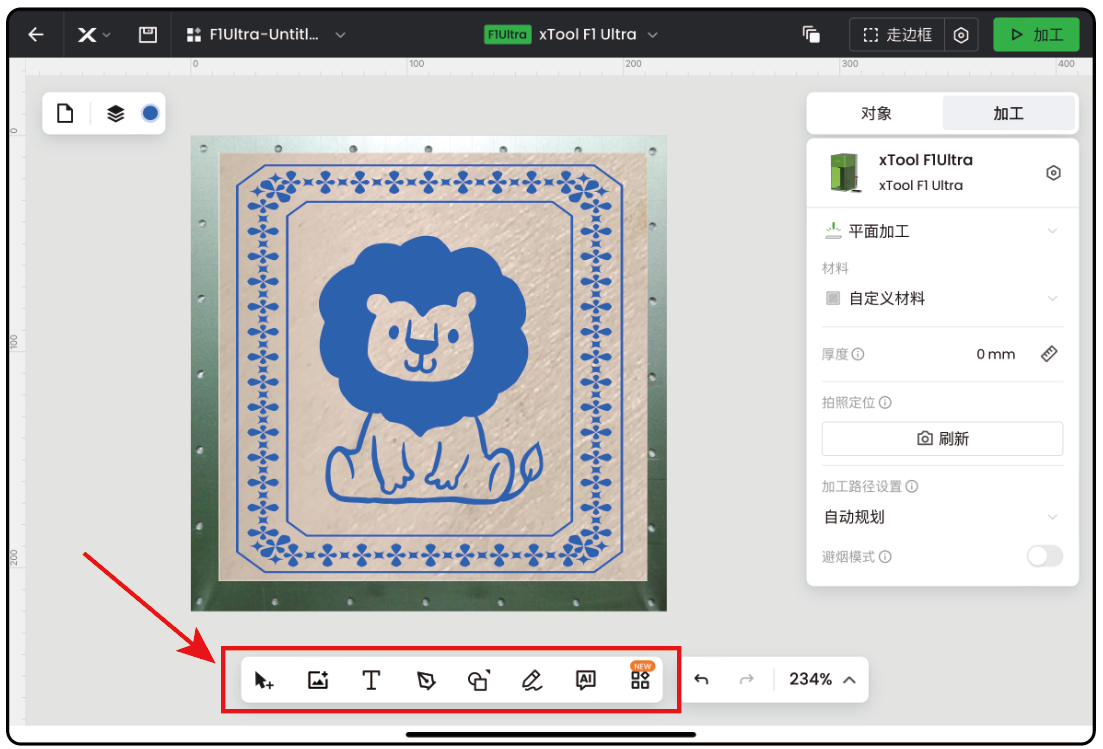
提示: 你可以導入圖像、插入圖形、輸入文字或繪製圖案等。關於使用 XCS 設計加工圖案的詳細說明,請查看:xTool Creative Space。
¶ 設置與編輯加工對象
選中畫布中的對象,然後在 XCS 界面右側,為選中的對象設置加工參數。
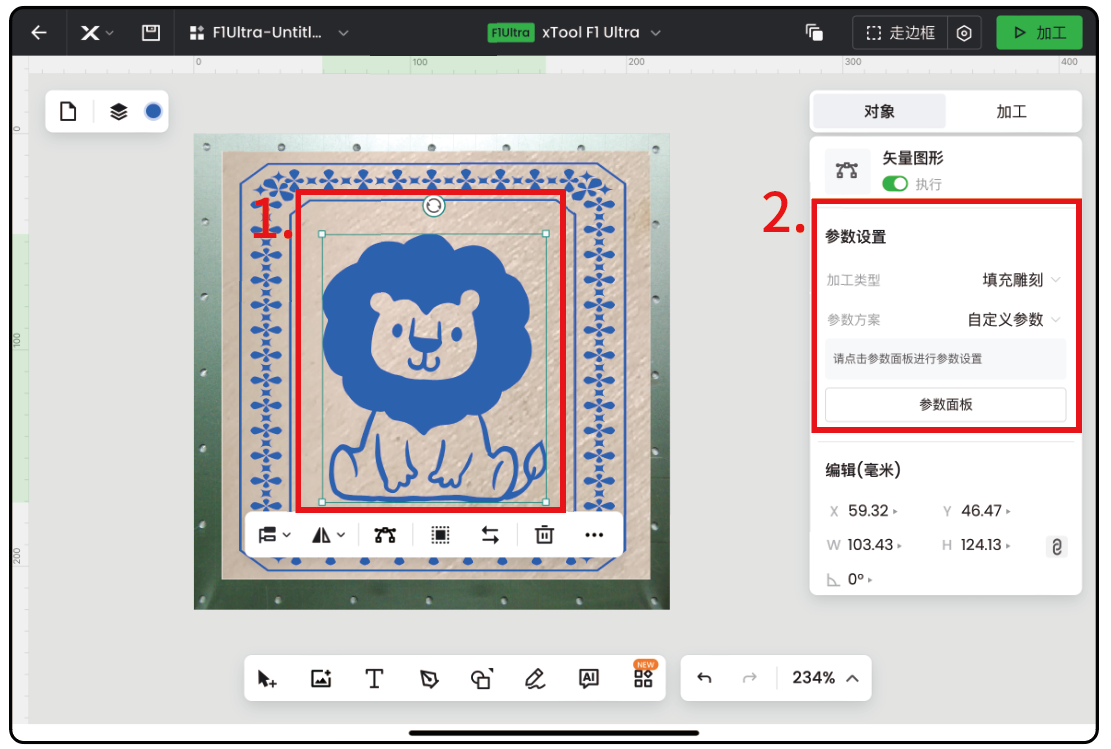
-
加工類型
- 雕刻: 支持位圖。激光光束作用於材料表面,使材料表面的顏色發生改變,通過顏色的深淺變化形成位圖圖像。
- 線條雕刻: 支持矢量圖文。激光光束沿著矢量對象的路徑進行雕刻,形成的圖像無內部填充。
- 填充雕刻: 支持矢量圖文。激光光束雕刻矢量對象的整個表面區域,形成的圖像有內部填充,但是無顏色深淺變化。
- 線條切割: 支持矢量圖文。激光光束沿著矢量對象的路徑進行切割,將材料切割成一定的形狀。
-
參數方案
- 若你之前已保存過相同類型材料的參數方案,可直接應用保存的方案。
- 若沒有可用的方案,可選擇“自定義參數”,然後點擊”參數面板“按鈕,手動設置參數。
-
參數面板
選擇“自定義參數”後,點擊“參數面板”按鈕,為選中的對象設置加工參數。
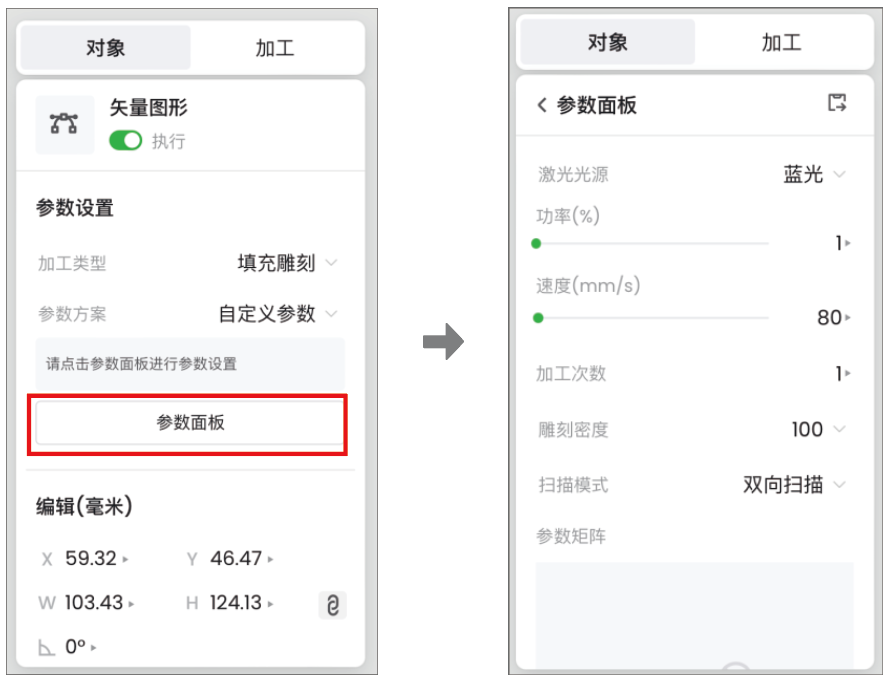
提示: 不同的加工類型對應不同的加工參數,關於各參數的詳細說明,請查看:加工參數說明。
¶ 設置加工路徑
在右側“加工”頁簽下,設置激光加工路徑。
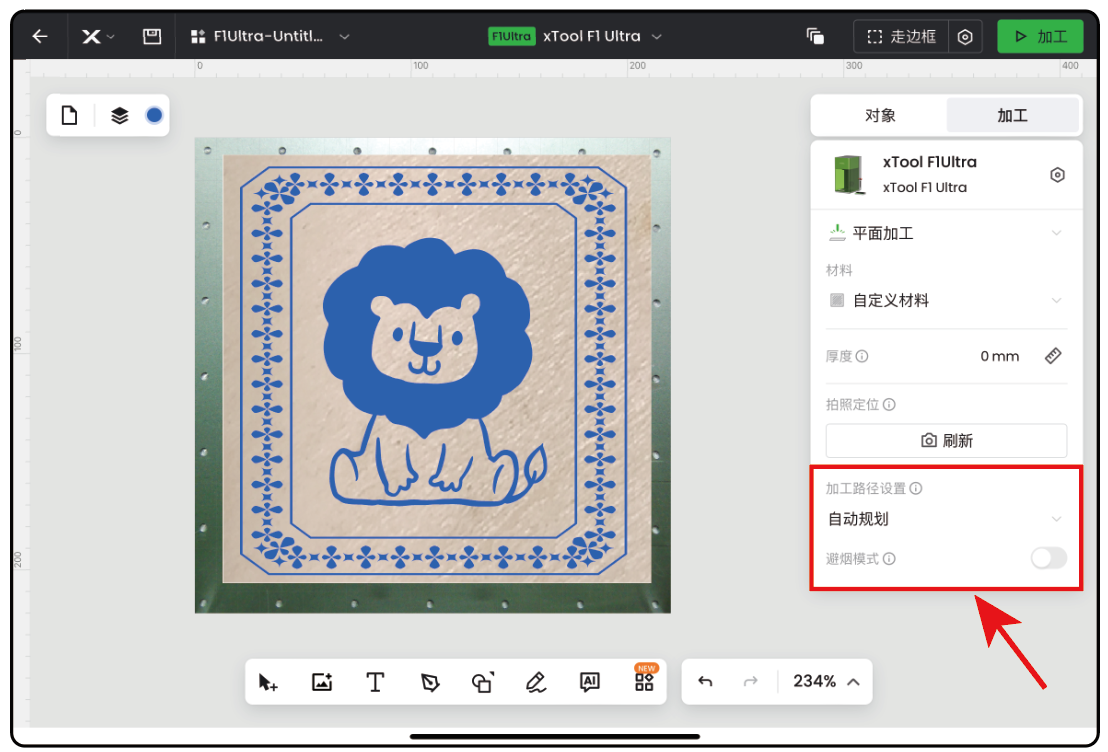
(1)選擇加工路徑。
- 自動規劃: XCS 以效率優先為原則,為您自動規劃加工路徑。
- 自定義: 手動設置激光加工路徑。
(2)選擇是否開啟避煙模式。對於加工容易產生濃煙的材料,建議開啟此模式。
提示: 激光加工時,若材料產生的煙霧過大,會對激光光束造成遮擋,進而影響加工效果。開啟避煙模式後,設備會選擇受煙霧影響較小的路徑進行加工。
¶ 預覽加工區域
走邊框,即激光光斑將沿著加工對象的邊緣移動,使你能夠在材料表面預覽加工區域。具體操作步驟如下:
(1)在軟件右上角,點擊“走邊框”旁邊的設置圖標,設置走邊框參數。
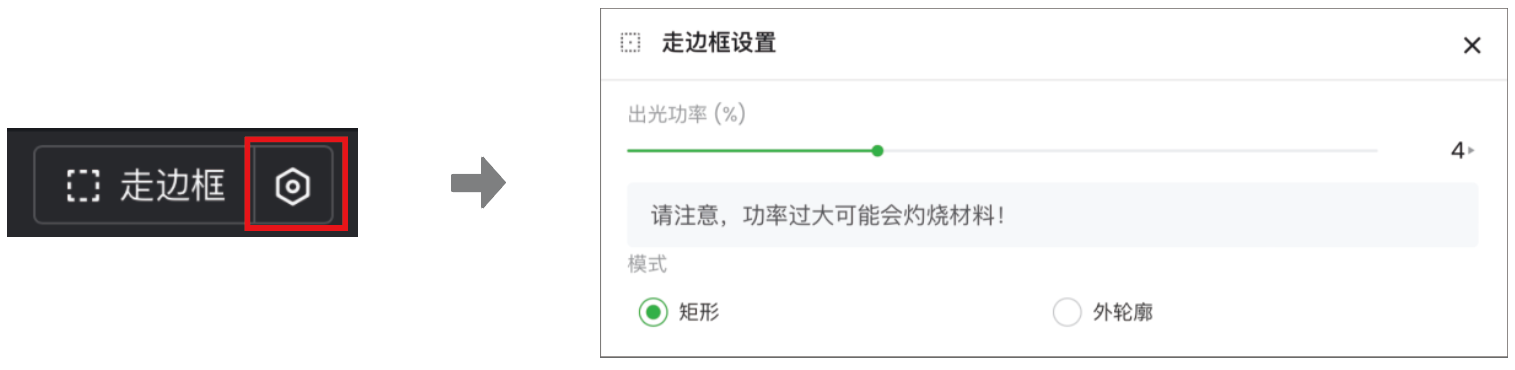
- 出光功率: 走邊框時,激光器的出光功率。請勿設置過大的功率,以免灼燒材料。
- 模式:“矩形”指激光光斑沿著加工對象的矩形外框移動;“外輪廓”指激光光斑沿著加工對象的外輪廓移動。
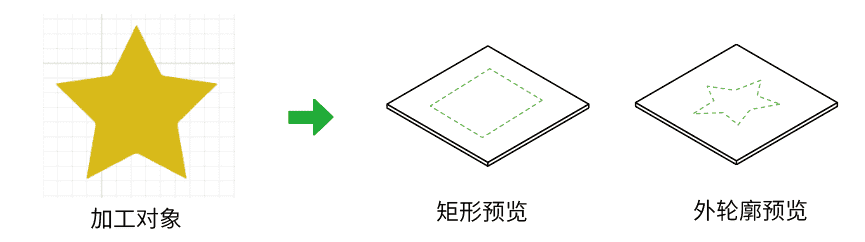
(2)點擊“走邊框”,激光光斑將沿著加工圖案的邊緣移動,使你能夠在材料表面預覽加工區域。
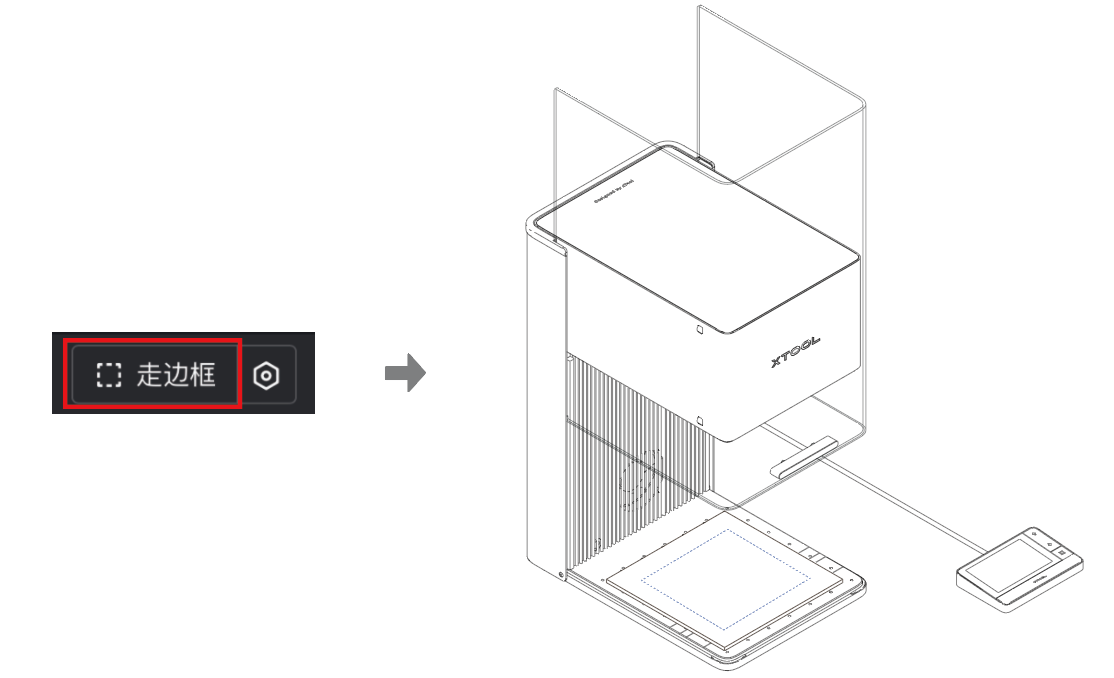
在軟件右上角點擊“停止走邊框“,可結束預覽。

¶ 開始加工
(1)在 XCS 右上角,點擊“加工”按鈕。
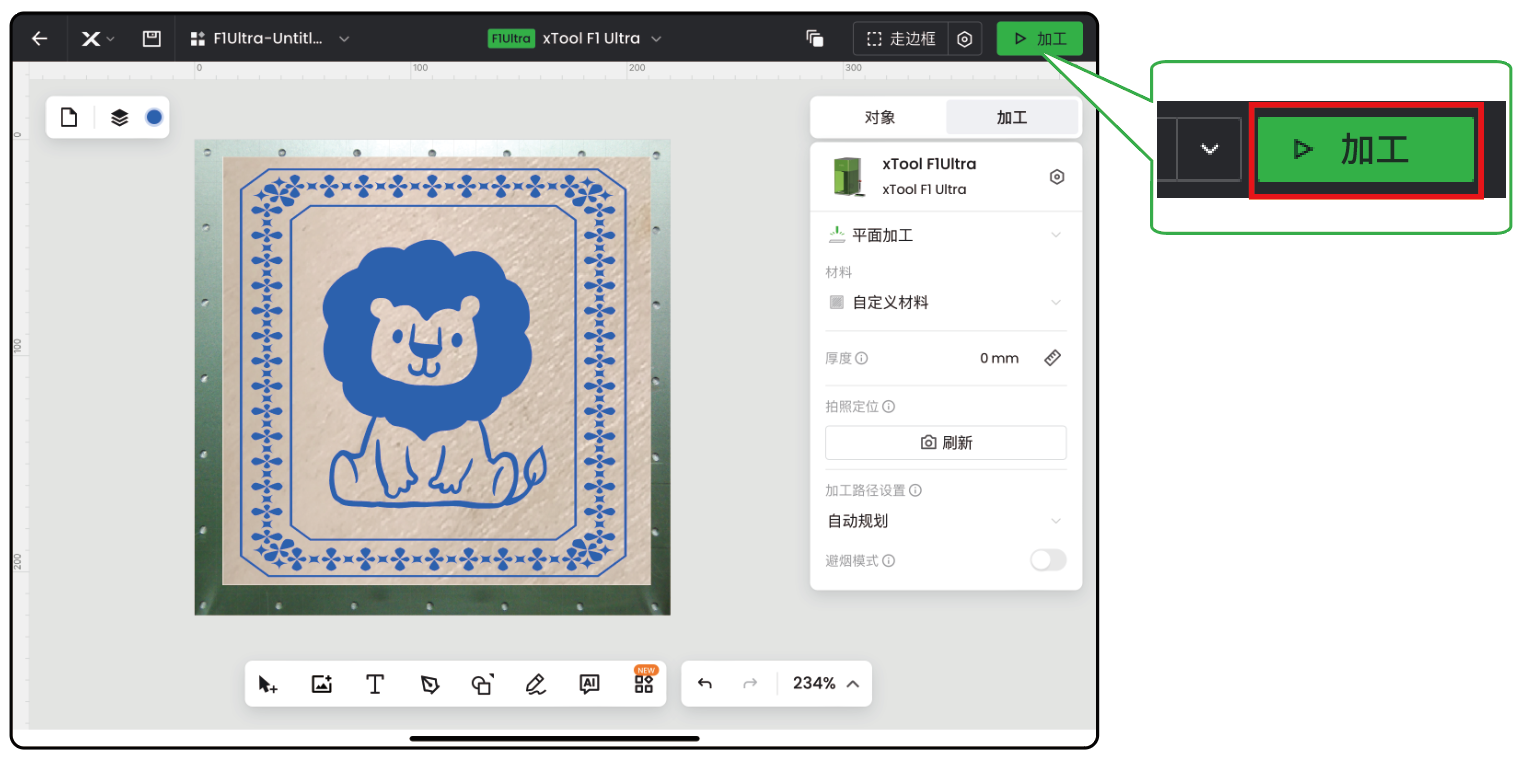
(2)進行加工預覽。
點擊左下角的  按鈕,可觀看加工路徑模擬動畫。在按鈕右側,你還可以設置“移動路徑”的開啟與關閉,以及動畫速度的快慢等。
按鈕,可觀看加工路徑模擬動畫。在按鈕右側,你還可以設置“移動路徑”的開啟與關閉,以及動畫速度的快慢等。
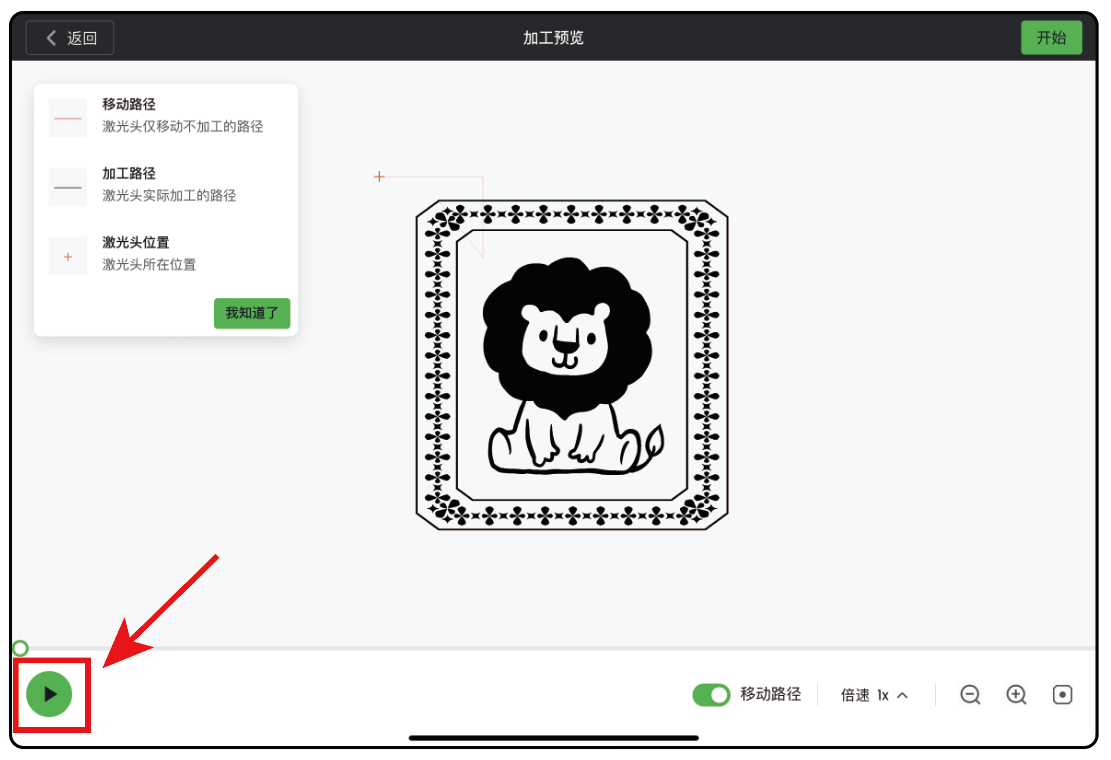
(3)在 XCS 中點擊“開始”。XCS 顯示“就緒”後,關閉 xTool F1 Ultra 的防護罩,按一下觸屏控制器上的加工按鈕,開始加工。